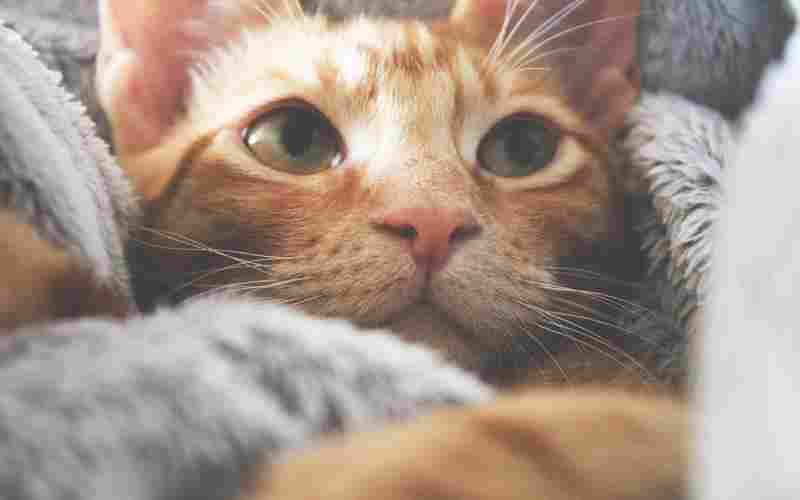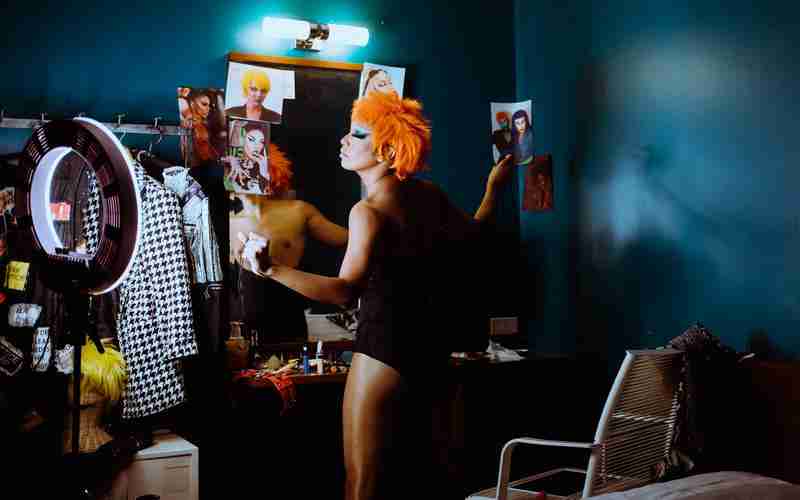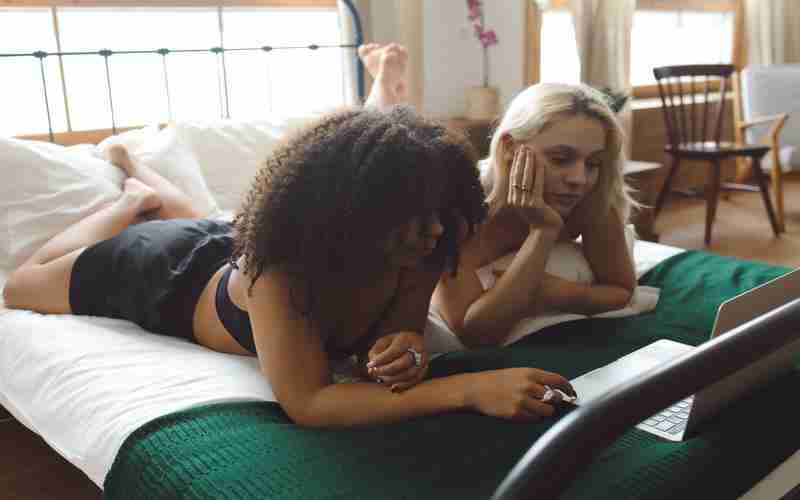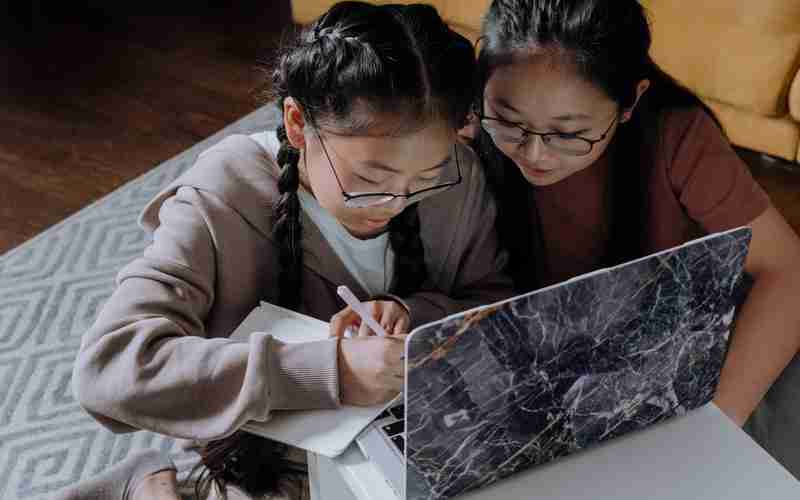如何在Linux中查看打印队列和方向
查看打印队列
1. 使用 `lpq` 命令
`lpq` 命令用于查看打印队列的状态及其包含的打印任务。
基本语法:`lpq [选项]`
常用选项:
`-P destination`:指定目标打印机。
`-l`:打印组成作业的所有文件的信息。
`-a`:显示所有打印机上的作业。
`+interval`:持续报告队列中的任务,直到队列为空,每interval秒显示一次。
示例:
查看默认打印机的打印队列:
```bash
lpq
```
查看特定打印机(如 `printer01`)的打印队列:
```bash
lpq -P printer01
```
查看所有打印机上的作业:
```bash
lpq -a
```
查看详细的打印队列状态:
```bash
lpq -l
```
每隔5秒显示打印队列状态,直到队列为空:
```bash
lpq +5
```
2. 使用 `lpstat` 命令
`lpstat` 命令用于查看打印机和打印队列的状态。
常用选项:
`-p`:显示指定打印机的状态。
`-o`:显示所有输出请求。
`-t`:显示详细信息,包括打印机状态和打印队列。
示例:
查看所有打印机的状态:
```bash
lpstat -p
```
查看所有输出请求:
```bash
lpstat -o
```
查看详细信息:
```bash
lpstat -t
```
查看打印方向
在Linux中,打印方向(纵向或横向)通常通过 `lp` 或 `lpr` 命令的选项来设置,而不是直接通过查看命令来获取。你可以通过以下方法来查看或设置打印方向:
1. 使用 `lpoptions` 命令
`lpoptions` 命令用于配置打印机设置,包括纸张大小和方向。
查看当前打印机的设置:
```bash
lpoptions -p printerName -l
```
设置打印方向为横向(landscape):
```bash
lpoptions -p printerName -o orientation-requested=4
```
设置打印方向为纵向(portrait):
```bash
lpoptions -p printerName -o orientation-requested=3
```
2. 使用 `lp` 或 `lpr` 命令
在提交打印任务时,可以通过选项指定打印方向。
使用 `lp` 命令:
```bash
lp -o orientation-requested=4 filename
```
使用 `lpr` 命令:
```bash
lpr -o orientation-requested=4 filename
```
使用 `lpq` 和 `lpstat` 命令可以查看打印队列的状态。
使用 `lpoptions` 命令可以查看和设置打印方向。
使用 `lp` 或 `lpr` 命令在提交打印任务时可以指定打印方向。

| 命令 | 描述 | 示例 |
|------------|--------------------------|--------------------------------|
| `lpq` | 查看打印队列状态 | `lpq -P printer01` |
| `lpstat` | 查看打印机和队列状态 | `lpstat -p` |
| `lpoptions`| 查看和设置打印机选项 | `lpoptions -p printerName -l` |
| `lp` | 提交打印任务并设置方向 | `lp -o orientation-requested=4 filename` |
| `lpr` | 提交打印任务并设置方向 | `lpr -o orientation-requested=4 filename` |
通过这些命令,你可以有效地管理和监控Linux系统中的打印队列,并根据需要调整打印方向。
上一篇:如何在Lightroom中处理高ISO噪点 下一篇:如何在Linux中配置开机自动启动关机任务